หนึ่งในคุณสมบัติใหม่ที่ Apple นำมาใช้ใน OS X Mavericks คือการรองรับแท็บใน Finder ซึ่งคล้ายกับเว็บเบราว์เซอร์คุณสามารถมีมุมมองที่แตกต่างกันของระบบไฟล์ในหน้าต่างเดียวกันแทนที่จะต้องแยกจำนวน หน้าต่างเปิดพร้อมกัน
การสร้างแท็บใหม่ใน Mavericks เพียงแค่กดปุ่ม Command-T หรือเลือกตัวเลือกสำหรับแท็บใหม่จากเมนูไฟล์ซึ่งคุณสามารถนำทางไปยังโฟลเดอร์ที่สนใจได้
การใช้แท็บคุณสามารถคัดลอกหรือย้ายไฟล์จากโฟลเดอร์หนึ่งไปยังอีกโฟลเดอร์ได้ง่ายๆโดยการลากไฟล์และโฟลเดอร์ไปยังแท็บที่แสดงถึงโฟลเดอร์ปลายทางแทนที่จะต้องสลับสองหน้าต่างแยกต่างหากและลากไฟล์ระหว่างกัน ตอนนี้คุณสามารถไปที่โฟลเดอร์ปลายทางสร้างแท็บใหม่แล้วไปที่ไฟล์ที่สนใจ จากที่นี่คุณสามารถลากไปยังแท็บของโฟลเดอร์ปลายทางเพื่อคัดลอกย้ายหรือสร้างนามแฝงของพวกเขา (กดปุ่ม Shift, Control และ Option ที่เหมาะสมในตำแหน่งใหม่นี้
แม้ว่านี่จะเป็นการใช้งานพื้นฐานของคุณสมบัติแท็บใหม่ แต่ถ้าคุณใช้มันคุณอาจต้องการจัดการแท็บและหน้าต่างที่คุณสร้างขึ้น การทำเช่นนี้มีหลายตัวเลือก
- การนำทางระหว่างแท็บ
ในขณะที่คุณสามารถนำทางระหว่างแท็บโดยคลิกที่แท็บคุณสามารถทำได้โดยการกดปุ่มควบคุมและแตะที่ลูกศรขวาหรือกด Shift-Control เพื่อนำทางย้อนกลับ
- รวมหน้าต่างทั้งหมดไว้ในแท็บ
หากคุณเปิดหลายหน้าต่างคุณสามารถรวมหน้าต่างเหล่านั้นไว้ในหน้าต่างเดียวด้วยแท็บโดยไปที่เมนูหน้าต่างใน Finder และเลือกตัวเลือกเพื่อ "ผสาน Windows ทั้งหมด"
- จัดเรียงแท็บ
เมื่อสร้างแล้วคุณสามารถสลับแท็บรอบ ๆ หน้าต่างปัจจุบันได้โดยคลิกแล้วลาก สิ่งนี้จะช่วยให้คุณมีระดับขององค์กร
- ย้ายแท็บระหว่างหน้าต่าง
นอกเหนือจากการย้ายแท็บไปรอบ ๆ ในหน้าต่างเดียวกันคุณสามารถลากแท็บจากหน้าต่างหนึ่งและวางลงในอีกหน้าต่างหนึ่งและแท็บจะถูกย้ายไปที่หน้าต่างปลายทาง
- สร้างหน้าต่างใหม่จากแท็บ
ตัวเลือกที่เกี่ยวข้องกับแท็บสุดท้ายคือการสร้างหน้าต่างใหม่จากแท็บเดียวซึ่งสามารถทำได้สามวิธี วิธีแรกคือคลิกและลากแท็บออกจากหน้าต่าง Finder ที่ระบุถัดไปคือการใช้ตัวเลือก "ย้ายแท็บไปที่หน้าต่างใหม่" ในเมนูหน้าต่างของ Finder's และสุดท้ายคือคลิกขวาที่แท็บและเลือกตัวเลือกนี้ จากเมนูตามบริบท

คุณอาจสังเกตเห็นว่า Apple ได้วางคุณสมบัติ "ย้ายแท็บไปที่หน้าต่างใหม่" และ "ผสานทั้งหมดของ Windows" ในเมนูหน้าต่างของ Finder ซึ่งหมายความว่าหากคุณใช้คุณสมบัติเหล่านี้เป็นประจำคุณสามารถใช้ตัวเลือกแป้นพิมพ์ลัดของระบบเพื่อ สร้างฮอตคีย์ที่กำหนดเองสำหรับฟังก์ชั่นเหล่านี้แทนที่จะต้องเข้าถึงผ่านเมนู ในการทำสิ่งนี้ให้ไปที่ส่วนทางลัดของการตั้งค่าระบบคีย์บอร์ดและเลือกทางลัดแอพในรายการหมวดหมู่ จากนั้นคลิกปุ่มบวกและเลือก Finder เป็นแอปพลิเคชันเป้าหมายสำหรับทางลัด จากนั้นป้อนชื่อเมนูตามที่ปรากฏในฟิลด์ชื่อเมนูแล้วพิมพ์ทางลัดที่ต้องการในฟิลด์แป้นพิมพ์ลัด
เมื่อเสร็จแล้วปุ่มลัดนี้ควรเรียกใช้ฟังก์ชันที่ระบุเพื่อรวมหน้าต่างทั้งหมดหรือย้ายแท็บปัจจุบันไปยังหน้าต่างใหม่

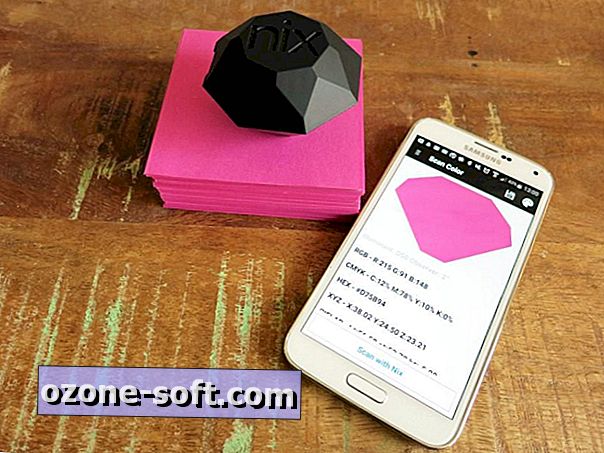











แสดงความคิดเห็นของคุณ